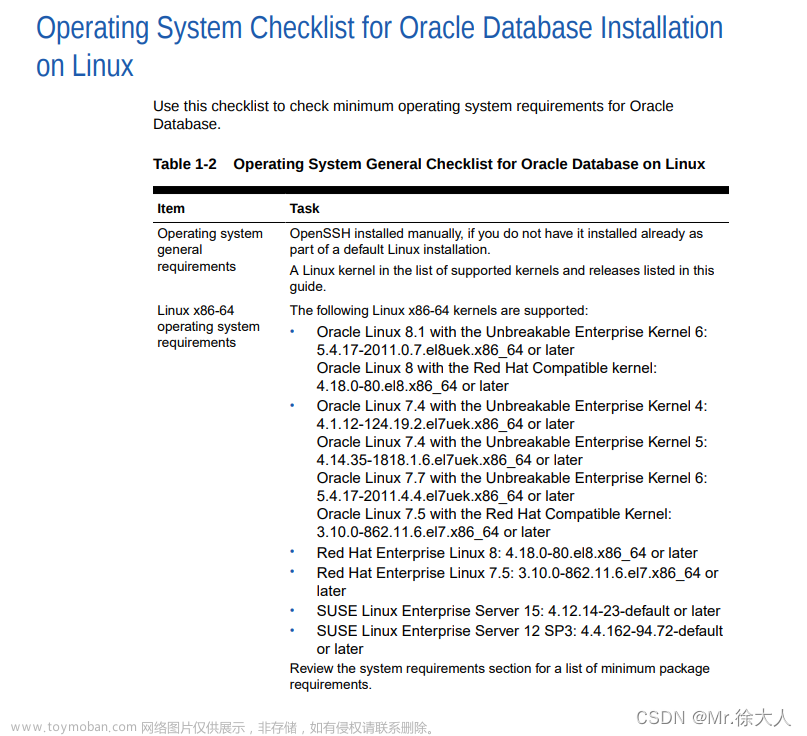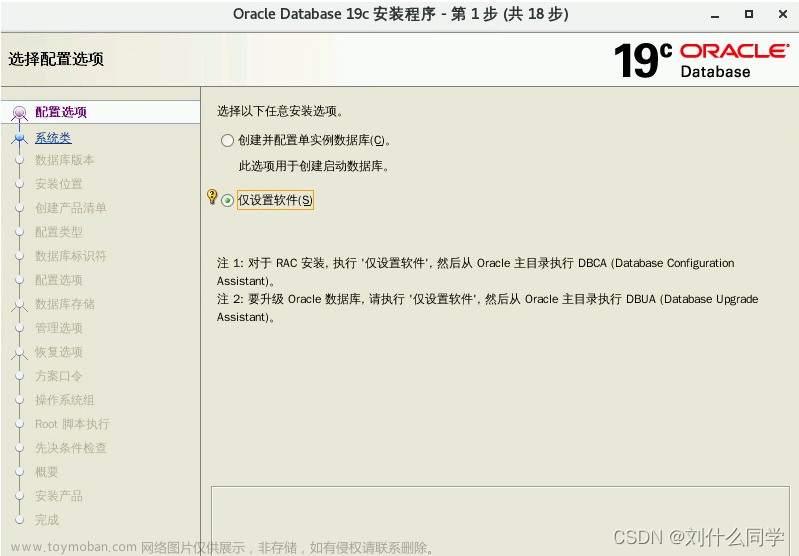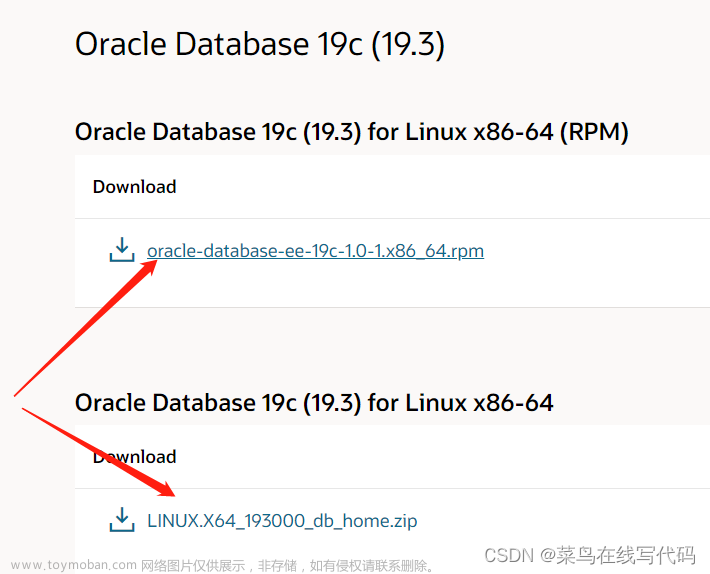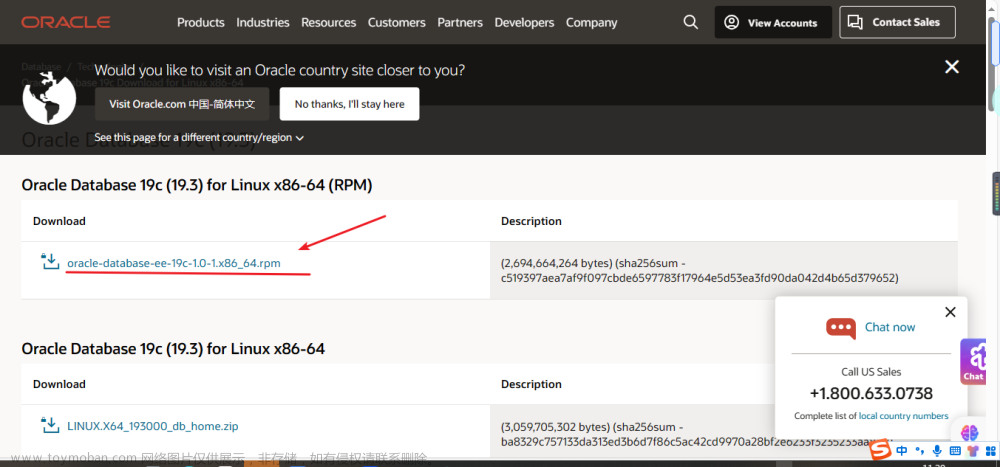2 安装步骤
2.5 配置环境变量
2.5.1 修改centos主机名
| 类型 | 英文 | 解释 |
|---|---|---|
| 静态 | Static hostname | 内核主机名,是系统在启动时从/etc/hostname自动初始化的主机名。 |
| 瞬态 | Tansient hostname | 系统运行时临时分配的主机名,例如,通过DHCP或mDNS服务器分配。 |
| 灵活 | Pretty hostname | 有人叫做“别名”主机名,允许使用自由形式(包括特殊/空白字符)的主机名,以展示给终端用户(如xh01@f5)。 |
说明:“静态”主机名和“瞬态”主机名都遵从作为互联网域名同样的字符限制规则。
//查看主机名
[else@localhost ~]$ hostnamectl status
Static hostname: localhost.localdomain
Icon name: computer-vm
Chassis: vm
Machine ID: d611b318554e4318b18f552cbc04e60b
Boot ID: bd4118580e4c4248a9186f8a49652f5d
Virtualization: vmware
Operating System: CentOS Linux 8
CPE OS Name: cpe:/o:centos:centos:8
Kernel: Linux 4.18.0-348.el8.x86_64
Architecture: x86-64
//查看主机名2
[else@localhost ~]$ hostname
oracent
--只查看静态主机名
hosnamectl --static
--只查看瞬态主机名
hostnamectl --transient
-只查看灵活主机名
hostnamectl --pretty
//修改主机名
--临时修改
hostname oracent
--永久修改三个主机名
hostnamectl set-hostname oracent
--手动修改
vim /etc/hostname
参考文章:添加链接描述
2.5.2 修改用户参数
操作用户:Oracle文章来源:https://www.toymoban.com/news/detail-514824.html
#注意:配置的是oracle用户的环境变量,因为以后所有操作都是在oracle用户下操作,并不是root用户
#所以下面修改的是oracle/.bash_profile
vim /home/oracle/.bash_profile
#添加如下内容:
export ORACLE_HOSTNAME=oracent --- linux服务器主机名,就是你的主机名,可以利用hostname命令查看
export ORACLE_UNQNAME=ORCLCDB --- 设置成数据库实例名(根据建立的数据库修改)
export ORACLE_SID=ORCLCDB --- 数据库实例名(根据建立的数据库修改,建议就用这个)
export ORACLE_BASE=/opt/oracle
export ORACLE_HOME=$ORACLE_BASE/product/19c/dbhome_1
export ORACLE_INVENTORY=$ORACLE_BASE/oraInventory
export PATH=$ORACLE_HOME/bin:$PATH
export LD_LIBRARY_PATH=$ORACLE_HOME/lib:/lib:/usr/lib
export NLS_LANG=AMERICAN_AMERICA.AL32UTF8 --- sqlplus 操作需要用到的编码,要和数据库编码一致
# 下面三个是为了解决sqlplus下方向键和回退键不能使用的问题,必须安装 rlwrap 后面会提到
alias sqlplus='rlwrap sqlplus'
alias rman='rlwrap rman'
alias ggsci='rlwrap ggsci'
2.5.3 配置时钟同步
[root@oracent ~]# yum -y install chrony
Last metadata expiration check: 0:06:11 ago on Wed 28 Jun 2023 09:14:48 AM PDT.
Package chrony-4.1-1.el8.x86_64 is already installed.
Dependencies resolved.
Nothing to do.
Complete!
//修改时区为东八区,恢复正常。
[root@oracent ~]# timedatectl set-timezone Asia/Shanghai
//配置/etc/chrony.conf
# Use public servers from the pool.ntp.org project.
# Please consider joining the pool (http://www.pool.ntp.org/join.html).
#pool 2.centos.pool.ntp.org iburst
server 0.time1.aliyun.com iburst
# Allow NTP client access from local network.
#allow 192.168.0.0/16
allow 192.168.3.0/24
//相关命令
systemctl start chronyd --启动
systemctl enable chronyd --开机自启动
systemctl restart chronyd --重启
systemctl enable chronyd --查看状态
chronyc sources --使生效
参考文章:Linux时间同步:chrony文章来源地址https://www.toymoban.com/news/detail-514824.html
2.6 创建数据库
[root@oracent ~]# /etc/init.d/oracledb_ORCLCDB-19c configure
Configuring Oracle Database ORCLCDB.
Prepare for db operation
8% complete
Copying database files
31% complete
Creating and starting Oracle instance
32% complete
36% complete
40% complete
43% complete
46% complete
Completing Database Creation
51% complete
54% complete
Creating Pluggable Databases
58% complete
77% complete
Executing Post Configuration Actions
100% complete
Database creation complete. For details check the logfiles at:
/opt/oracle/cfgtoollogs/dbca/ORCLCDB.
Database Information:
Global Database Name:ORCLCDB
System Identifier(SID):ORCLCDB
Look at the log file "/opt/oracle/cfgtoollogs/dbca/ORCLCDB/ORCLCDB.log" for further details.
Database configuration completed successfully. The passwords were auto generated, you must change them by connecting to the database using 'sqlplus / as sysdba' as the oracle user.
点击跳转文章第一部分
点击跳转文章第二部分
到了这里,关于<Oracle>《Linux 下安装Oracle数据库 - Oracle 19C By CentOS 8 》(第三部分)的文章就介绍完了。如果您还想了解更多内容,请在右上角搜索TOY模板网以前的文章或继续浏览下面的相关文章,希望大家以后多多支持TOY模板网!